„Windows 8.1 kann nicht auf meine Back-Up-Festplatte zugreifen. Ich bekomme die Meldung „Sie müssen den Datenträger vor der Benutzung formatieren. Möchten Sie den Datenträger jetzt formatieren?“ Zum Glück habe ich eine zweite Back-Up-Festplatte, die erkannt wird, aber ich habe eine ganze Woche Arbeit verloren. Was kann ich gegen diese Fehlermeldung unternehmen?“
Waren Sie schon mal in dieser Situation? Sie haben eine externe Festplatte an Ihren PC angeschlossen, um eine Datei davon herüber zu kopieren, aber auf die externe Festplatte kann nicht zugegriffen werden. Außerdem erhalten Sie eine Fehlermeldung mit folgendem Inhalt „Sie müssen den Datenträger formatieren, bevor Sie ihn verwenden können“.
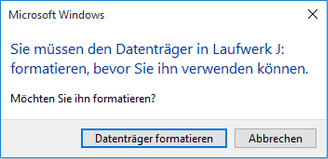
Wenn diese Fehlermeldung auftaucht, möchten Sie diesem Vorschlag möglicherweise sofort folgen, und eine Formatierung vornehmen. Tatsächlich können Sie den Fehler auch ohne eine Formatierung beheben. Um den Fehler zu beheben, sollten Sie seine Hintergründe verstehen, damit dies nicht erneut passiert. Windows kann aus mehreren Gründen denken, dass eine Festplatte formatiert werden muss.
- Manuelles Entfernen der externen Festplatte von Ihrem PC ohne die „Sicher entfernen“-Option.
- Plötzlicher Stromausfall während dem Datentransfer.
- Datensystemkorruption.
- Virusangriff.
- Fehlerhafte Sektoren.
Das Problem „Datenträger muss formatiert werden“ so umgehen
Was sollen Sie tun, wenn Windows Sie darüber informiert, dass der Datenträger vor der Benutzung formatiert werden muss? Formatieren Sie den Datenträger sofort? Ich empfehle: NEIN. Formatieren Sie den Datenträger erst, nachdem Sie die folgenden Methoden ausprobiert haben.
# Methode 1. Festplatte muss formatiert werden Daten retten
Tatsächlich werden zweifelsohne die meisten Nutzer dem Vorschlag in der Fehlermeldung folgen. Ihrer Meinung nach kann erst nach einer Formatierung auf den Datenträger und die darauf gespeicherten Daten zugegriffen werden.
Manche vergessen dabei jedoch, dass die Daten auf dem Datenträger bei der Formatierung gelöscht werden. Wir können tatsächlich auf alle Daten zugreifen, ohne den Datenträger zu öffnen. Daher empfehlen wir Ihnen, die Daten auf Ihrer externen Festplatte erst mal wiederherzustellen, um Datenverlust zu vermeiden.
Wir empfehlen Ihnen ein professionelles Tool – FonePaw Datenrettung (opens new window) – mit dessen Hilfe Sie Daten von USB-Sticks, Speicherkarten und Festplatten wiederherstellen können, auch wenn Sie den Datenträger selber nicht öffnen können. Folgen Sie diesen Schritten, um mit FonePaw Datenrettung Daten von einem nicht aufrufbaren Datenträger wiederherzustellen.
Gratis Download Gratis Download
SCHRITT 1. Wählen Sie die Datentypen aus
FonePaw Datenrettung kann Bilder, Videos, Audio-Dateien, E-Mails, Dokumente etc. wiederherstellen. Nach dem Starten des Programms können Sie die Datentypen, die Sie wiederherstellen möchten, auswählen. Oder Sie klicken einfach auf die „Alle Dateitypen auswählen“-Option.
SCHRITT 2. Wählen Sie den Scan-Ort aus
Vergewissern Sie sich, dass das externe Gerät an Ihrem PC angeschlossen ist. Daten können von USB-Sticks, Speicherkarten, Digitalkameras und Smartphones wiederhergestellt werden. Klicken Sie dann auf den „Scannen“-Knopf, um den Scan zu starten. Sie können außerdem zwischen Quick Scan und Tiefenscan auswählen.
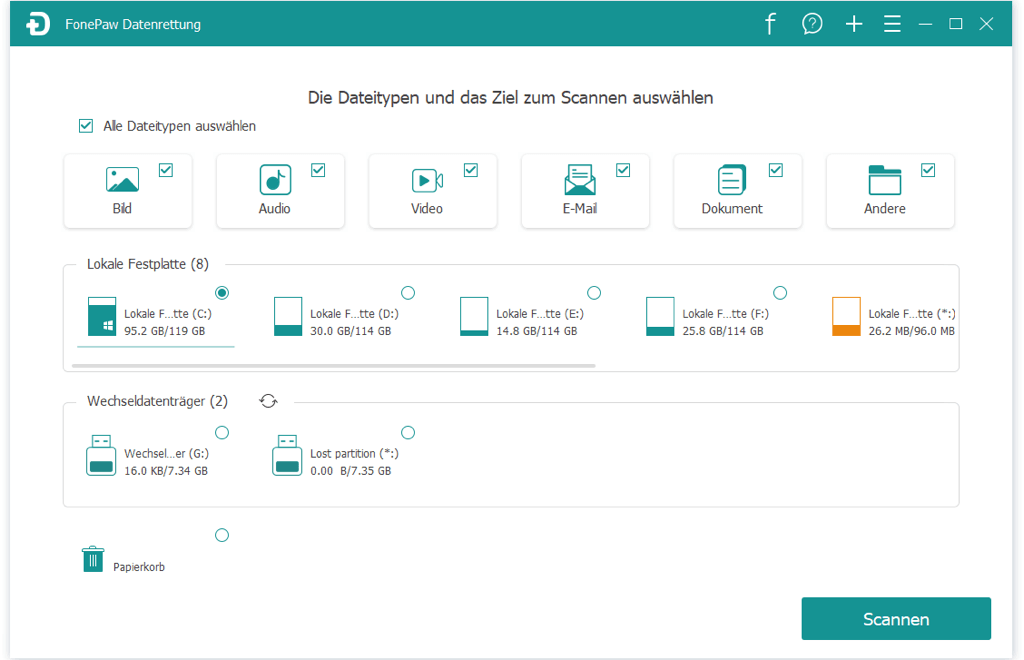
SCHRITT 3. Wählen Sie die Daten aus
Nachdem der Scan abgeschlossen ist, können Sie die Daten, die Sie wiederherstellen möchten, aus der Liste auswählen.
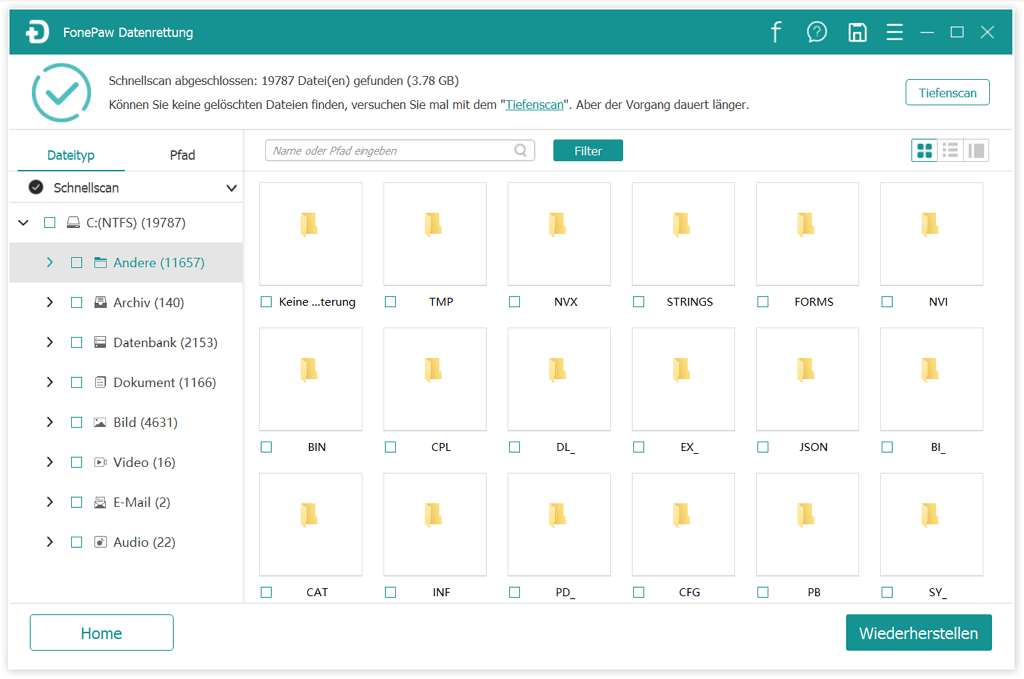
SCHRITT 4. Datenwiederherstellung
Als letzten Schritt klicken Sie auf den „Wiederherstellen“-Knopf, um die Daten auf Ihrem Computer wiederherzustellen.
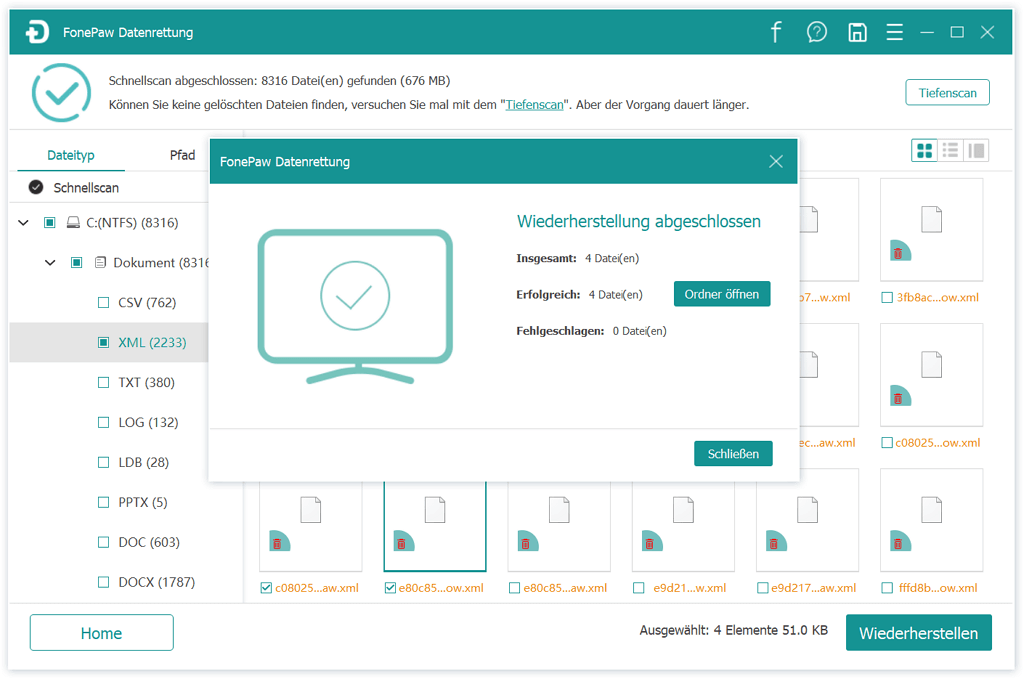
# Methode 2. Reparieren Sie den Datenträger mit CHKDSK
Das chkdsk-Kommando ist vermutlich eine der effektivsten Methoden, um Festplattenprobleme zu beheben. Um die Fehlermeldung, dass Ihr Datenträger vor der Benutzung formatiert werden muss, zu beheben, können Sie das chkdsk-Kommando benutzen. Zu aller erst müssen Sie die externe Festplatte mit Ihrem PC verbinden.
- Drücken Sie die Windows- und R-Taste gleichzeitig, um das Ausführen-Fenster zu öffnen.
- Geben Sie „cmd“ in das Textfeld ein, und klicken Sie dann auf „OK**“**.
- Geben Sie „chkdsk [Datenträgerbezeichnung]: /f“ ein. Bestätigen Sie mit Enter. Achtung: Geben Sie hier die Datenträgerbezeichnung der externen Festplatte ein, die Windows formatiert haben will.
- Schließen Sie nach Beenden des Prozesses das Fenster.
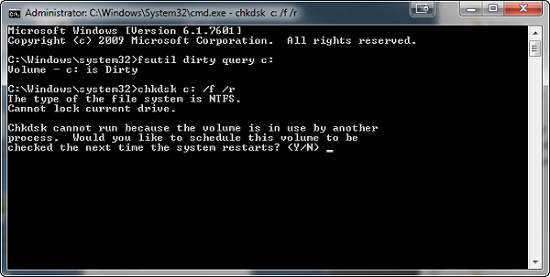
# Methode 3. Wechseln Sie das Kabel oder den Computer
Wenn Windows sagt, dass Sie den Datenträger vor der Benutzung formatieren müssen, können Sie auch ein anderes Kabel oder einen anderen Computer ausprobieren.
- Verbinden Sie das externe Gerät über einen anderen USB-Port, und überprüfen Sie, ob nun darauf zugegriffen werden kann.
- Verbinden Sie das externe Gerät mit einem anderen Computer, und überprüfen Sie, ob es nun funktioniert.
Wenn das Problem weiterhin besteht, ist Ihre externe Festplatte möglicherweise defekt. In diesem Fall sollten Sie Ihre Daten in Zukunft auf einer anderen externen Festplatte speichern.
Nachdem Sie diese Methoden befolgt haben, sollten Sie Ihre Festplatte öffnen können. Sie können sie anschließen, um auf Ihre Daten zuzugreif
- Hot Artikel
- 5 Wege: Gelöschte Dateien wiederherstellen auf Windows 10/8/7
- Top 6 kostenlose Bildschirm-Recorder ohne Wasserzeichen
- Android: USB-Debugging aktivieren trotz Display Defekt und Daten retten
- Wie man ein Amazon Prime Video auf den PC und Mac herunterlädt und rippt
- [Kostenlos] Das beste USB-Stick-Reparieren-Tool















